2021-12-25 13:15
华硕B85M-K PLUS主板是一款采用Intel B85芯片组的主板产品,最近有位使用华硕B85M-K PLUS主板的用户想要为电脑重新安装系统,但是不知道怎么设置u盘启动,那么华硕B85M-K PLUS主板怎么通过bios设置u盘启动呢?今天为大家分享华硕B85M-K PLUS主板通过bios设置u盘启动的操作教程。
华硕B85M-K PLUSbios设置:
1.开机后按DEL进入bios的设置界面,点击设置为中文。如图所示:
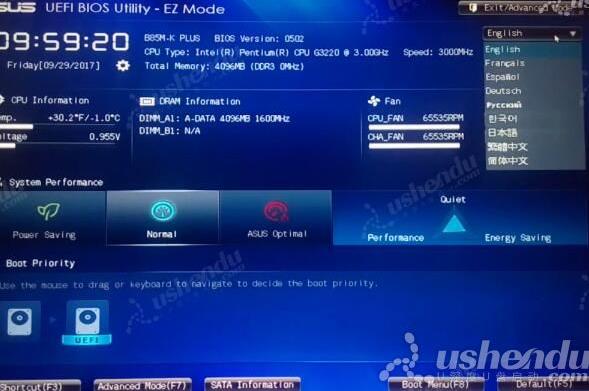
2.点击底部的高级,点击右边高级,点击SATA设置,SATA模式选择AHCI。IDE模式可以安装XP系统。如图所示:

3.点击启动,点击安全启动菜单,点击密钥管理,点击清除安全启动密钥,安全启动就会关闭。如图所示:

4.返回上个界面后点击CSM,开启CSM选择开启,启动设备控制默认的是UEFI与Legacy oprom。这个可以自行选择。如图所示:

5.返回点击硬盘BBS属性,点击启动选项 #1选择U盘的名字。如图所示:

6.返回上个界面点击启动选项 #1选择U盘的名字。如图所示:

7.按F10保存退出,电脑会退出重启进入PE系统。
8.另外一种进入PE方法,开机后按F8,选择U盘的名字或者是UEFI OS,电脑会自动进入PE。如图所示:

华硕B85M-K PLUS主板通过bios设置u盘启动的操作方法就为小伙伴们详细介绍到这边了,如果用户们想要设置u盘启动,可以参考以上方法步骤进行设置哦,希望本篇教程对大家有所帮助,更多精彩教程请关注u深度官方网站。
 联想拯救者Y7000P 2021笔记本安装win11系统教程
联想拯救者Y7000P 2021笔记本安装win11系统教程
联想拯救者R9000P 2021笔记本采用了amd ryzen 7 5000系...